Τα επίπεδα στο MS Visio δεν σας παρέχουν μόνο μια σαφέστερη δομή για το διάγραμμά σας, αλλά και έναν αποτελεσματικό τρόπο διαχείρισης διαφορετικών αντικειμένων. Εάν έχετε ένα σύνθετο έργο στο οποίο πολλά στοιχεία είναι ορατά ταυτόχρονα, τα επίπεδα σας βοηθούν να διατηρήσετε τη σαφήνεια. Θα μάθετε πώς να δημιουργείτε, να προσαρμόζετε και να χρησιμοποιείτε στρώματα για να κάνετε την εργασία σας στο Visio ακόμη πιο αποτελεσματική.
Βασικά συμπεράσματα
- Τα επίπεδα σας επιτρέπουν να αποκρύπτετε και να επεξεργάζεστε αντικείμενα.
- Μπορείτε να προσαρμόσετε τα χρώματα και τις διαφάνειες για τα επίπεδα.
- Μπορείτε να χρησιμοποιήσετε τα επίπεδα για να ελέγξετε την προβολή εκτύπωσης και να κλειδώσετε ή να ξεκλειδώσετε συγκεκριμένα στοιχεία.
Οδηγίες βήμα προς βήμα
Αρχικά, θα πρέπει να ανοίξετε ένα υπάρχον σχέδιο χώρου του Visio για να γνωρίσετε τις λειτουργίες των επιπέδων σε μια πρακτική εφαρμογή. Έχουμε ήδη δημιουργήσει ένα μικρό σχέδιο δωματίου με διάφορα στοιχεία, όπως ένα σαλόνι, ένα γραφείο και έναν χώρο εισόδου.
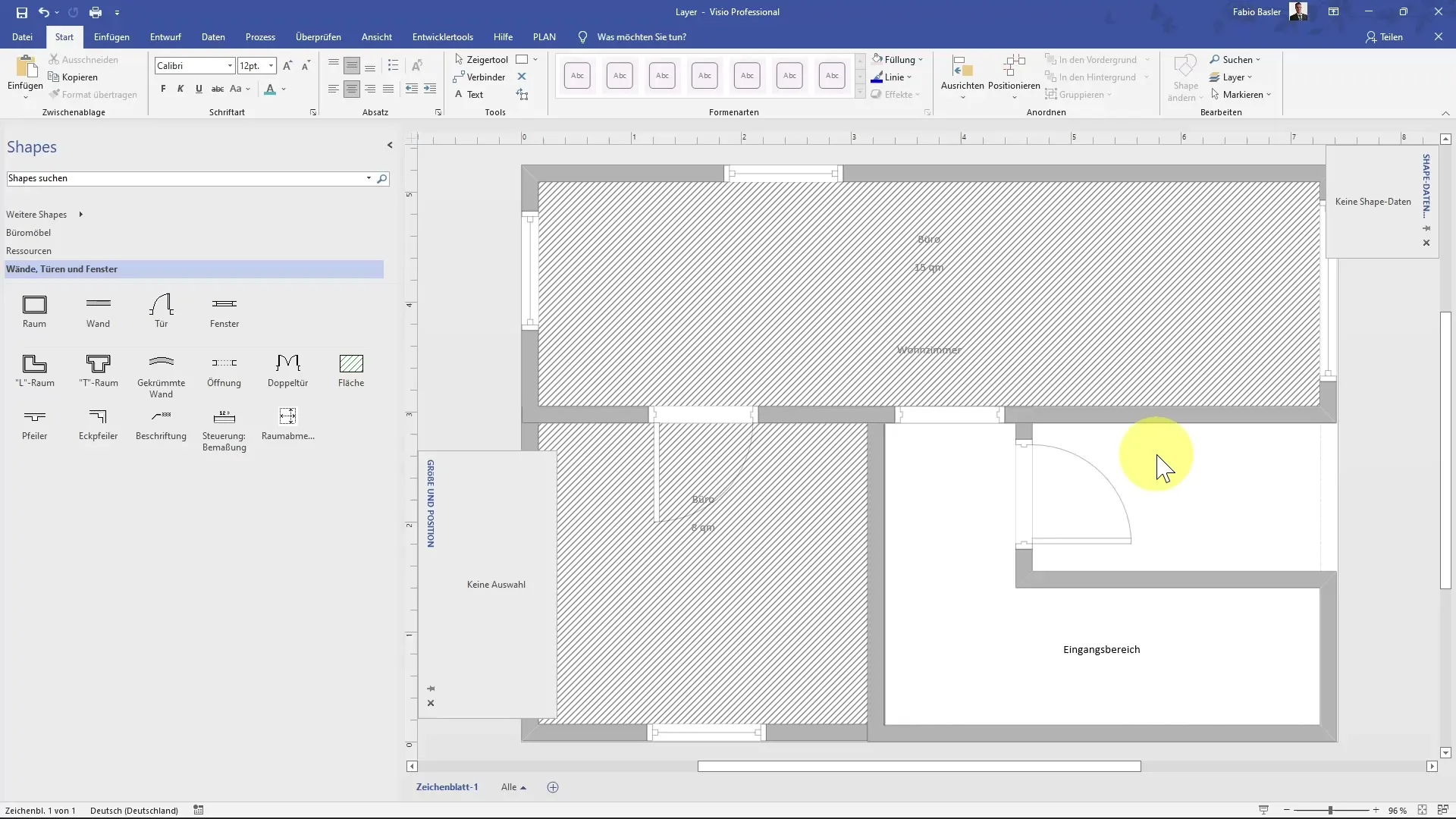
Ανοίξτε τις ιδιότητες στρώματος
Για να χρησιμοποιήσετε τα επίπεδα, πρέπει να ανοίξετε τις ιδιότητες του επιπέδου. Αυτό μπορεί να γίνει μέσω του μενού, όπου θα εμφανιστεί ένα νέο πλαίσιο διαλόγου με όλες τις ενεργές στρώσεις στο έγγραφο. Αυτά τα επίπεδα βρίσκονται σε μια ιεραρχία και αποτελούνται από διάφορα αντικείμενα σχεδίασης.
Ανάθεση στοιχείων σε μια στρώση
Αν τώρα θέλετε να προσαρμόσετε ορισμένα στοιχεία στο διάγραμμά σας, μπορείτε απλώς να τα αναθέσετε σε μια στρώση. Παραδείγματος χάριν: Αν θέλετε να αποκρύψετε όλα τα παράθυρα, τα επιλέγετε και δεν χρειάζεται να επιλέξετε κάθε παράθυρο ξεχωριστά. Μπορείτε να αποκρύψετε όλα τα παράθυρα ταυτόχρονα με ένα μόνο κλικ χρησιμοποιώντας τις ιδιότητες στρώματος.
Προσαρμογή των ιδιοτήτων
Μόλις ανοίξετε τις ιδιότητες στρώματος, θα δείτε περαιτέρω επιλογές προσαρμογής. Εδώ μπορείτε να αλλάξετε το χρώμα των στρωμάτων σας. Για παράδειγμα, αν έχετε ορίσει ένα στρώμα σε γκρι χρώμα, μπορείτε γρήγορα να το αλλάξετε σε πράσινο και επίσης να ρυθμίσετε τη διαφάνεια.
Έλεγχος ορατότητας για εκτύπωση
Ένα άλλο σημαντικό σημείο είναι η ορατότητα κατά την εκτύπωση. Εάν θέλετε να διασφαλίσετε ότι ορισμένα στοιχεία, όπως τα δωμάτια, δεν θα εμφανίζονται κατά την εκτύπωση, μπορείτε να τα ορίσετε στις ιδιότητες στρώματος, ώστε να μην εμφανίζονται στην προεπισκόπηση εκτύπωσης.
Περιορισμός της επεξεργασίας των επιπέδων
Τα επίπεδα σας προσφέρουν επίσης τη δυνατότητα να περιορίσετε συγκεκριμένα την επεξεργασία. Για παράδειγμα, τσεκάροντας το πλαίσιο "Κλείδωμα", μπορείτε να ρυθμίσετε μια στρώση έτσι ώστε να μην μπορείτε πλέον να επεξεργαστείτε τα αντικείμενα σε αυτήν, γεγονός που σας παρέχει πρόσθετη ασφάλεια όταν μοιράζεστε την εργασία σας.
Αφαίρεση και μετονομασία στρώσεων
Εάν αποφασίσετε ότι ορισμένα επίπεδα δεν χρειάζονται πλέον, μπορείτε επίσης να τα καταργήσετε γρήγορα. Αυτό μπορεί επίσης να γίνει μέσω των ιδιοτήτων στρώματος. Εδώ μπορείτε επίσης να μετονομάσετε τις υπάρχουσες στρώσεις για να είναι ευκολότερο να καταλάβετε τι περιέχουν.
Προσθήκη νέων επιπέδων
Εάν θέλετε να εισαγάγετε νέα στοιχεία ή δομές που απαιτούν τη δική τους οργάνωση, μπορείτε να δημιουργήσετε νέες στρώσεις. Αυτό σας βοηθά να κατηγοριοποιείτε και να διαχειρίζεστε καλύτερα συγκεκριμένα αντικείμενα.
Διαμόρφωση των χρωμάτων των στρώσεων
Έχετε επίσης τη δυνατότητα να διαμορφώσετε τα χρώματα για τα μεμονωμένα επίπεδα. Αυτό σας επιτρέπει να διασφαλίσετε ότι ορισμένα στοιχεία στο διάγραμμά σας μπορούν να αναγνωρίζονται πιο γρήγορα.
Σύνοψη
Σε αυτό το σεμινάριο, μάθατε για τις βασικές λειτουργίες των επιπέδων στο MS Visio. Οι στρώσεις σας διευκολύνουν στην απόκρυψη, την προσαρμογή και τη διαχείριση διαφόρων στοιχείων του διαγράμματός σας και αυξάνουν σημαντικά την παραγωγικότητά σας. Χρησιμοποιήστε αυτές τις λειτουργίες για να κάνετε την εργασία σας πιο ξεκάθαρη και πιο δομημένη.
Συχνές ερωτήσεις
Τι είναι τα επίπεδα στο MS Visio; Τα επίπεδα σας επιτρέπουν να διαχειρίζεστε και να προσαρμόζετε τα αντικείμενα στο Visio αναθέτοντας πολλαπλά στοιχεία σε μια ομάδα.
Πώς μπορώ να εμφανίσω ή να αποκρύψω στρώματα;Τα στρώματα μπορούν να εμφανιστούν ή να αποκρυφτούν γρήγορα μέσω των ιδιοτήτων του στρώματος, κάνοντας απλώς κλικ στο αντίστοιχο κουτάκι.
Μπορώ να κλειδώσω τα επίπεδα;Ναι, τα επίπεδα μπορούν να κλειδωθούν, ώστε να μην είναι δυνατή η επεξεργασία των στοιχείων που περιέχουν.
Πώς μπορώ να αλλάξω το χρώμα μιας στρώσης;Το χρώμα μιας στρώσης μπορεί να ρυθμιστεί εύκολα μέσω των ιδιοτήτων στρώσης.
Μπορώ να ελέγξω την προβολή εκτύπωσης για τα επίπεδα;Ναι, μπορείτε να ρυθμίσετε τα επίπεδα έτσι ώστε να μην είναι ορατά στην προβολή εκτύπωσης.


